Navigatoarele vă pot ajuta să completați câmpuri și formulare stocând datele pe care le introduceți pe paginile web (autentificări, parole, numere de telefon). Pentru a împiedica browserul să salveze aceste date, dezactivați această caracteristică în setările browserului.
Internet Explorer
Determinați versiunea browserului dvs.:
Notă.Pentru a determina versiunea browserului, pur și simplu accesați pagina sau utilizați instrucțiunile de mai jos.
În meniul browserului, selectați informații(Ajutor). Bara de meniu poate fi ascunsă - apăsați tasta Altsă o văd.
În meniul care se deschide, selectați Despre program (Despre Internet Explorer).
În fereastra care se deschide, versiunea browserului folosit poate fi văzută în câmp versiune (Version).
Internet Explorer 10
Internet Explorer 9
Internet Explorer 8
Internet Explorer 7
Internet Explorer 6
Date de formular web (Date formular) și parole Șterge (Ștergere).
- În meniu serviciu (Instrumente) selectați Opțiuni Internet (Opțiuni de internet).
- fila conținut (Conținut) în bloc AutoComplete parametrii (Setări).
- Apăsați butonul în regulăpentru a finaliza configurația.
În fereastră Setări AutoFill
Pentru a șterge datele pe care browserul le-a memorat deja, faceți clic pe Ștergeți Istoricul completării automate (Ștergeți istoricul complet automat). Apoi bifează casetele Date de formular web (Date formular) și parole (Parole) și faceți clic pe Șterge (Ștergere).
Dezactivați completarea automată:
- În meniu serviciu (Instrumente) selectați Opțiuni Internet (Opțiuni Internet).
- fila conținut (Conținut) în bloc AutoComplete (Completare automată) faceți clic pe element parametrii (Setări).
- În fereastră Setări AutoFill (Setări automate complet) debifează casetele corespunzătoare datelor inutile.
- Apăsați butonul în regulăpentru a finaliza configurația.
Ștergerea datelor pe care le-a memorat deja browserul:
- În meniu serviciu (Instrumente) selectați Opțiuni Internet (Opțiuni Internet).
- fila comun (General) faceți clic Șterge (Ștergere).
- În fereastră Ștergeți istoricul de recenzii (Ștergere Istoric navigare) bifați casetele Date de formular web (Date formular) și parole (Parole).
- Apăsați butonul Șterge (Ștergere) pentru a finaliza ștergerea.
- În meniu serviciu (Instrumente) selectați Opțiuni Internet (Opțiuni Internet).
- Accesați fila conținut (Conținut) și în bloc AutoComplete Faceți clic pe (Completare automată) parametrii (Setări).
- În bloc formulare (Formulare) și
- Apăsați butonul în regulăpentru a finaliza configurația.
Forme clare (Forme clare) și Ștergeți parolele (Șterge parolele)
- În meniu serviciu (Instrumente) selectați Opțiuni Internet (Opțiuni Internet).
- Accesați fila conținut (Conținut) și în secțiune Informații personale (Informații personale) faceți clic pe buton AutoComplete (AutoComplete).
- În bloc Folosiți completarea automată pentru (Utilizați Completare automată pentru) debifează casetele formulare (Formulare) și Nume de utilizator și parole în formulare (Nume utilizator și parole pe formulare).
- Apăsați butonul în regulăpentru a finaliza configurația.
Pentru a șterge datele pe care le-a memorat deja browserul, faceți clic pe butoanele din setările de completare automată Forme clare (Forme clare) și Ștergeți parolele (Șterge parolele)
Firefox
Dezactivați completarea automată:
Opera 10 și mai mare
Opera 10, 11 și 12
Pentru a șterge datele pe care le-a salvat deja browserul, deschideți formularele corespunzătoare cu butoanele Gestionați parolele salvate și Gestionați setările de completare automată și ștergeți intrări individuale.
Versiunile anterioare ale Opera vă permit doar să salvați parole și unele date personale pentru completarea automată. Pentru a dezactiva această caracteristică, urmați instrucțiunile date.
Pentru a șterge datele pe care browserul le-a memorat deja:
Chrome
Dezactivați completarea automată:
Pentru a șterge datele pe care browserul le-a memorat deja:
Safari
Selectați meniul Setări Safari (pictograma roată din colțul din dreapta sus), apoi setări. Accesați secțiunea AutoComplete și debifează casetele Din cartea mea de adrese și Alte forme.
Pentru a șterge datele memorate deja, faceți clic pe buton corecție (lângă câmp Alte forme). În linii și faceți clic Ștergesau ștergeți întreaga listă simultan cu ajutorul butonului Ștergeți toate.
Formularele complete automate de pe site sunt o modalitate excelentă de a economisi timp atunci când utilizați resurse de internet. Dacă doriți, puteți utiliza opțiunea specificată, trecând prin setările browserului.
Principalele oportunități de utilizare a completării automate sunt următoarele acțiuni cu date:
- prin adăugare;
- editare;
- eliminarea.
Caracteristici de stocare a datelor
Mulți utilizatori nu știu despre ce date ar trebui să fie formularele complete automate și despre ce este vorba. De obicei, informațiile care pot fi salvate în acest mod includ următoarele opțiuni de completare automată:
- nume de utilizator;
- adresa poștă electronică;
- numărul de telefon
- numele organizației;
- adresa de mail.
Atunci când utilizează internetul, utilizatorii obișnuiți deseori întâlnesc o propunere de amintire a datelor destinate autorizării pe diverse resurse. Și odată cu răspândirea plăților în formă electronică, posibilitatea de completare automată pe site-ul web a datelor referitoare la informațiile cardului bancar devine populară, deși ar trebui să fii extrem de atent atunci când oferiți acces la informații financiare.
Program pentru formulare automate completate în browser
Formularele de completare automată în Firefox este posibilitatea unei liste derulante când începeți să tastați într-un câmp text special pe diverse site-uri. Opțiunile folosite anterior pe site, similare cu cele introduse acum, sunt oferite sub forma unei liste derulante. Aceasta se face automat. Opțional, puteți configura completarea automată în FireFox.
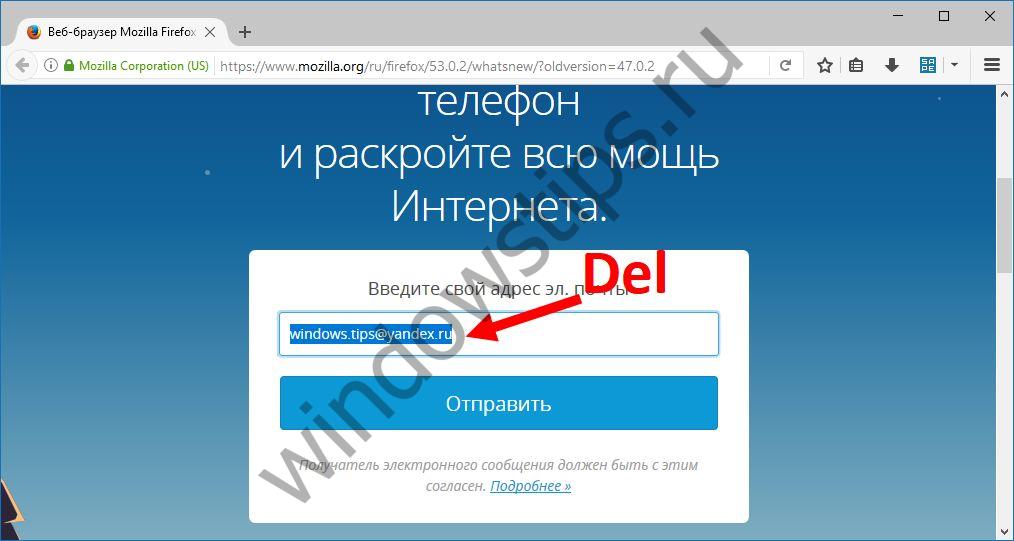
Completarea automată a formularelor în Chrome diferă de versiunea anterioară? În principiu, principalele acțiuni posibile cu datele vor fi similare. În plus, utilizatorul va putea salva parolele folosind secțiunea „Parole și formulare”, care pot fi, de asemenea, incluse, salvate, editate și șterse. 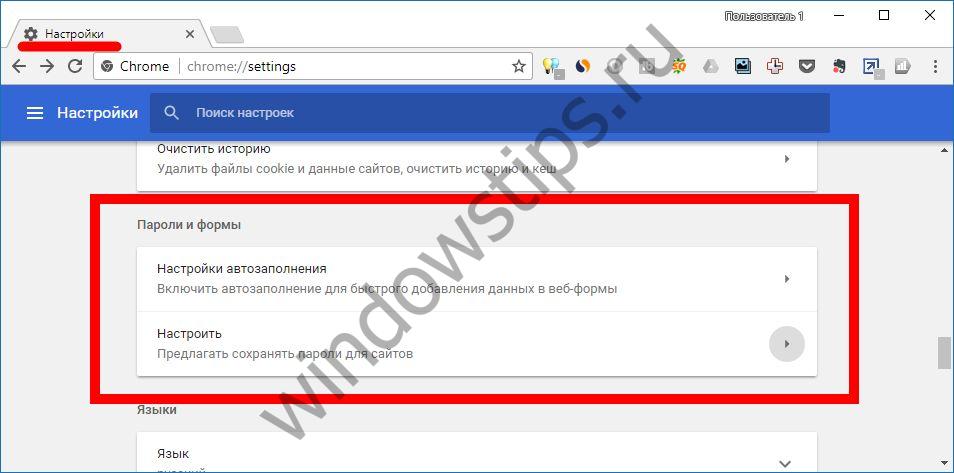 Pentru a utiliza parolele cu diferite dispozitive aplicați setările de sincronizare. Când faceți cumpărături pe Internet, sincronizați cu serviciul Google Plățile. Dacă vă este teamă să lăsați informații confidențiale legate de probleme financiare resurselor terților, Google vă va elimina parțial îngrijorarea. Când treceți la resurse suspecte, acesta vă va avertiza în prealabil despre riscurile posibile, cu informații despre o conexiune nesigură sau periculoasă, o intrare nesigură și o plată nesigură, sfătuindu-vă să vă abțineți de la completarea automată.
Pentru a utiliza parolele cu diferite dispozitive aplicați setările de sincronizare. Când faceți cumpărături pe Internet, sincronizați cu serviciul Google Plățile. Dacă vă este teamă să lăsați informații confidențiale legate de probleme financiare resurselor terților, Google vă va elimina parțial îngrijorarea. Când treceți la resurse suspecte, acesta vă va avertiza în prealabil despre riscurile posibile, cu informații despre o conexiune nesigură sau periculoasă, o intrare nesigură și o plată nesigură, sfătuindu-vă să vă abțineți de la completarea automată.
În cele din urmă, avem în vedere formularele automate complete în browserul Yandex intern. În secțiunea „Parole și formulare” există o opțiune de activare a acestui serviciu cu un singur clic. Puteți adăuga, de asemenea, informațiile necesare, precum și ștergeți-le sau ștergeți întregul istoric. 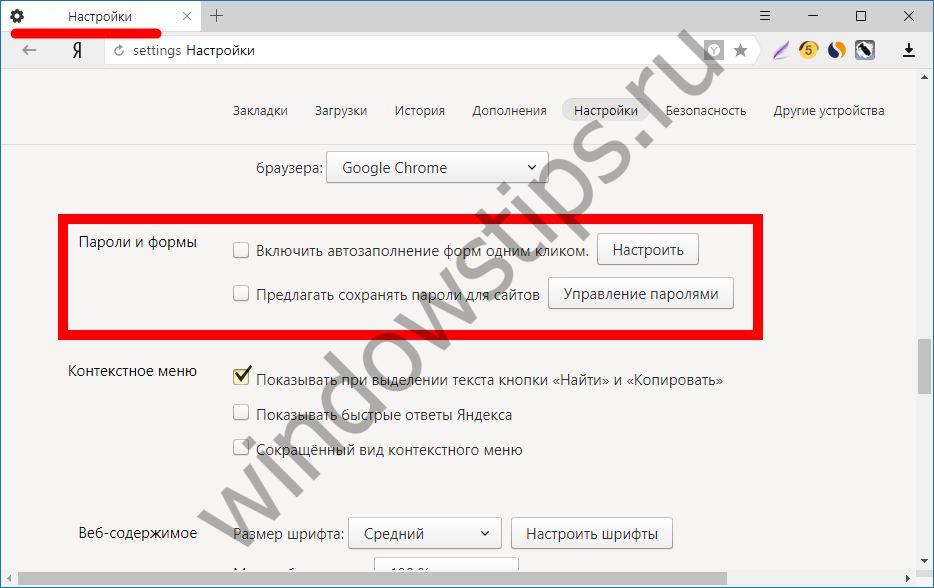 În interfața utilizatorului clasic, este posibil să setați independent lista de adrese pentru care funcția pe care o considerăm este permisă sau interzisă.
În interfața utilizatorului clasic, este posibil să setați independent lista de adrese pentru care funcția pe care o considerăm este permisă sau interzisă.
Browserul Yandex stochează parole în formă de hashes în propria sa bază de date și asigură că este nevoie de aproximativ o sută de ani pentru ca un atacator să găsească combinația potrivită. Utilizează protecție suplimentară împotriva phishingului și avertizează în avans că este nedorit să folosești aceleași parole pentru resurse diferite. În plus, serviciul Yandex Help oferă utilizatorilor instrucțiuni detaliate pentru a dezactiva stocarea datelor pe site-ul principal browsere popularefolosit până în prezent.
Există o modalitate ușoară de a salva 5-7 minute din viața ta, pe care trebuie să o petreci înregistrându-te pe site-uri.
Mulți utilizatori nu au încredere și consideră că este inacceptabil să își transfere parolele și alte informații confidențiale oriunde și, mai ales, în browser.
Cel mai probabil, aparțin unor astfel de utilizatori incredibili, dar în unele cazuri completarea automată este încă foarte convenabilă - într-adevăr, se dovedește pe orice site în doar 2 clicuri.
Dacă în timpul înregistrării pe site-uri indicați aceeași adresă de e-mail, prenume, nume, telefon și adresă rezidențială, atunci această metodă este potrivită pentru dvs.
Cum se face un browser complet Yandex
Dau mai jos instrucțiuni pas cu pas pentru browserul complet automat.
1) În primul rând, deschideți setările browserului:
- faceți clic pe butonul 1 din fig. 1
- apare un meniu în care facem clic pe opțiunea „Setări” (2 din Fig. 1).
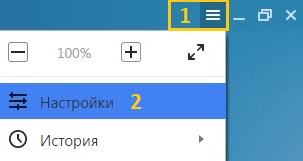 Fig. 1. Unde sunt setările browserului Yandex
Fig. 1. Unde sunt setările browserului Yandex 2) Se va deschide o pagină lungă cu setări ale browserului, pe care trebuie să o derulați până la sfârșit, iar la final faceți clic pe butonul „Afișați” setări avansate"(Fig. 2).
Fig. 2. Pe drumul pentru completarea automată a browserului3) Printre setările suplimentare ale browserului, căutăm opțiunea „Parole și formulare” (Fig. 3).
 Fig. 3. Porniți completarea automată a browserului și accesați setările
Fig. 3. Porniți completarea automată a browserului și accesați setările Dacă nu există nicio bifă, atunci puneți-o în fața casetei „Activați completarea automată a formularelor cu un singur clic” (1 din Fig. 3).
În principiu, acest lucru este suficient. Acum, când începeți prima înregistrare pe orice site, browserul își va aminti aceste informații. În plus, la înregistrarea pe un alt site, browser-ul se va oferi să completeze textul introdus în timpul primei înregistrări. Acesta este un mod automat de a crea o completare automată.
Vă sugerez să faceți completarea automată manual. Apoi, va fi posibil să editați formularul cu completarea automată, ceea ce este adesea convenabil.
Pentru completarea automată, faceți clic pe butonul „Configurare” (2 din Fig. 3).
4) Va apărea formularul „Setări de umplere automată” (Fig. 4).
 Fig. 4. Introduceți adresa de mail pentru completarea automată ulterioară
Fig. 4. Introduceți adresa de mail pentru completarea automată ulterioară După cum se poate observa în fig. 4, puteți „Adăugați o adresă poștală…” și „Adăugați o hartă”. Să fiu sincer card bancar Nu recomand să adăugați, mai ales dacă nu una, dar mai multe persoane folosesc computerul. Mai jos vom completa doar adresa de corespondență.
Pentru a face acest lucru, faceți clic pe butonul „Adăugați adresa de e-mail” pentru a completa automat browserul Yandex.
Apoi, apare o fereastră în browser (Fig. 5), care vă solicită să introduceți informații frecvent utilizate la completarea formularelor în timpul înregistrării pe site-uri (nume, data nașterii, sex, e-mail, adresă, oraș, număr de telefon etc.).
 Fig. 5. Completați toate câmpurile și faceți clic pe OK pentru a salva formularul
Fig. 5. Completați toate câmpurile și faceți clic pe OK pentru a salva formularul Completați toate datele la discreția dvs. (sau nu toate - decideți). Deși adresa de reședință și numărul de telefon nu sunt deseori necesare atunci când vă înregistrați pentru resurse, vă va fi mai ușor să plasați comenzi prin internet (dacă le plasați)
După finalizarea introducerii datelor, faceți clic pe „OK” pentru a salva profilul. În fig. Figura 6 arată că după aceasta a apărut forma „Speranța” (1 în Fig. 6).
 Fig. 6. A fost creat un formular de speranță pentru completarea automată
Fig. 6. A fost creat un formular de speranță pentru completarea automată Dacă computerul are mai mulți utilizatori, puteți crea mai multe profiluri pentru completarea automată a formularelor.
Pentru a face acest lucru, faceți clic pe butonul „Adăugare adresă poștală” (2 din Fig. 6). Va apărea a doua formă Irina, așa cum se arată în fig. 7.
Cum se schimbă sau șterge formularul de completare automată a browserului
Mai întâi, căutați formularul în browser, prin urmare:
- accesați „Setările” Yandex.Browser (Fig. 1),
- faceți clic pe „Afișați setări avansate” (Fig. 2),
- acolo găsim opțiunea „Parole și formulare” (Fig. 3) și facem clic pe „Configurare” (2 în Fig. 3),
- apare fereastra „Setări de umplere automată” (Fig. 7):
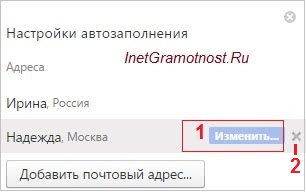 Fig. 7. Puteți schimba sau șterge formularul de completare automată
Fig. 7. Puteți schimba sau șterge formularul de completare automată Pentru a schimba unele date, mutați mouse-ul la forma dorită, de exemplu, „Hope” și faceți clic pe butonul „Change” (1 din Fig. 7).
Pentru a elimina complet formularul, trebuie să aduci mouse-ul la el, va apărea o cruce (2 în Fig. 7). Facem clic pe cruce și acesta este, formularul de completare automată a browserului a fost șters.
Exemplu de completare automată la înregistrarea pe site
Acum, la înregistrarea pe site-urile Yandex, browserul se va oferi să completeze automat câmpurile formularului. Câmpurile completate automat vor fi evidențiate cu galben. Aceasta înseamnă că browserul a salvat aceste informații și oferă doar un clic pe opțiunile salvate.
Yandex.Browser va completa numai câmpurile necesare pentru a vă înregistra pe site: dacă site-ul nu necesită numărul dvs. de telefon, nu va fi introdus în niciun alt câmp.
Deschidem site-ul unde trebuie să vă înregistrați. În fig. 8 este înregistrarea pe site-ul Serviciilor de Stat.
În câmpul nume, introduceți prima literă a numelui dvs. În fig. 8 în timpul înregistrării, am introdus litera „H”. Apoi au apărut câmpuri galbene în care browserul a înlocuit automat toate informațiile pe care le-a salvat.
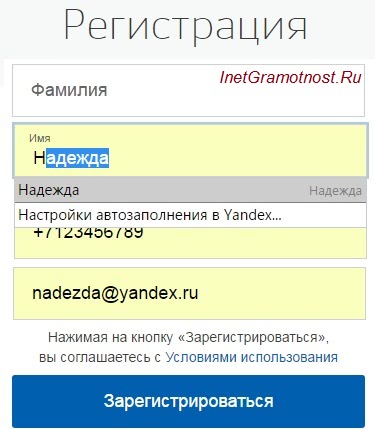 Fig. 8. Introduceți litera „H” în câmpul „Nume” atunci când vă înregistrați pentru completarea automată folosind formularul „Speranță”
Fig. 8. Introduceți litera „H” în câmpul „Nume” atunci când vă înregistrați pentru completarea automată folosind formularul „Speranță” Rămâne să verificați dacă totul este potrivit pentru înregistrare și faceți clic pe butonul albastru „Înregistrare”.
Se dovedește înregistrarea pe site în 2 clicuri:
- Am introdus prima literă a numelui meu „H”, apoi browserul Yandex a returnat automat toate datele din formularul „Hope”.
- Dă clic pe „Înregistrare”.
Completează câteva detalii
Este posibil să observați că, atunci când creați formularul pentru completarea automată, nu a fost propus să introduceți numele și patronimicul (Fig. 5).
Cu toate acestea, unele informații sunt stocate de Yandex.Browser după introducerea acestora în formular și trimiterea datelor introduse către serverul Yandex (și salvarea acestora). Ulterior, browserul se va oferi să completeze automat aceste informații în câmpurile corespunzătoare în timpul înregistrărilor ulterioare pe alte site-uri.
Cum dezactivați browserul Yandex complet automat
- Mergem la „Setări” Yandex.Browser (Fig. 1),
- La sfârșitul paginii de setări, faceți clic pe „Afișați setări avansate” (Fig. 2),
- acolo găsim opțiunea „Parole și formulare” (Fig. 3),
- debifează caseta de lângă „Activați formularele auto-completate cu un singur clic” (1 în Fig. 3):
Imaginile de ecran din articol (Fig. 1-8) sunt oferite pentru versiunea de Yandex.Browser 16.4.1.8564.
"Parole și formulare." Se creează prima linie - includerea completării automate cu un singur clic, concepută pentru o metodă de înregistrare accelerată cont date și pe baza acesteia, câmpurile din diferite profiluri sunt completate în timpul înregistrării. Pentru a crea o astfel de înregistrare, faceți clic pe linia „Setări de umplere automată”.
În fereastra care apare, puteți crea un șablon pentru a completa adresa sau pentru a completa informațiile despre cardul de credit.
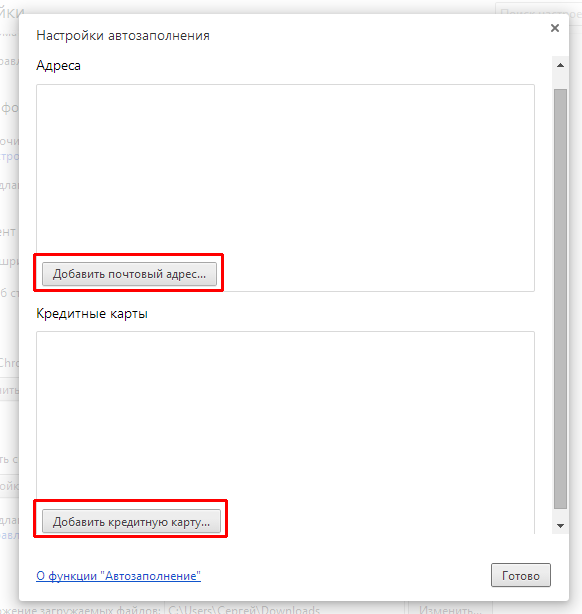
Creați un șablon pentru a completa adresa. Pentru a face acest lucru, faceți clic pe butonul „Adăugare adresă poștală”. În fereastra de completare a șablonului, introduceți toate datele dvs. în formular. Pe măsură ce completați chestionarul, pot apărea câmpuri suplimentare. Puteți adăuga mai multe adrese de e-mail și mai multe nume de contact. Toate câmpurile sunt opționale. După completare, faceți clic pe butonul „OK”.
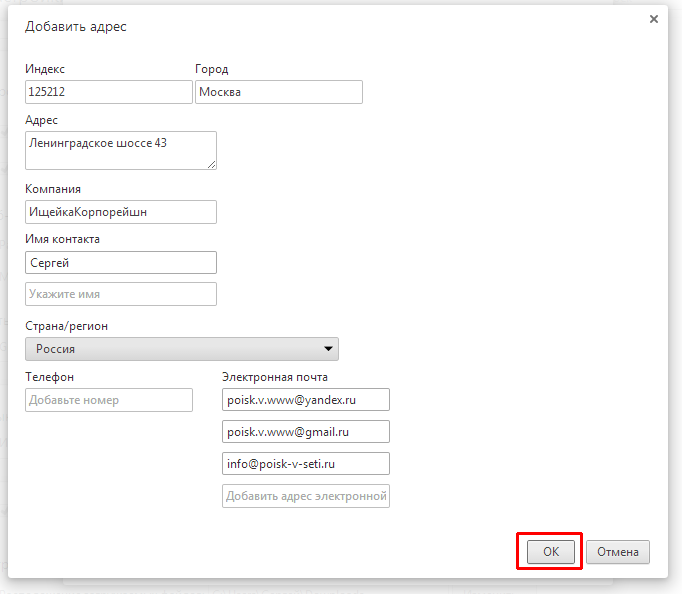
În același mod, puteți adăuga mai multe șabloane pentru completarea profilurilor. Șabloanele create pot fi editate sau șterse, pentru aceasta trecem peste șablonul dorit, apar butoane suplimentare. Faceți clic pe butonul dorit pentru a șterge sau a edita.

Pentru a completa informațiile despre cardul de credit, faceți clic pe „Adăugare card de credit“. În fereastra care apare, introduceți numele proprietarului (și prenumele), numărul cardului (șaisprezece cifre) și data de expirare (perioada de valabilitate este indicată în partea din față a cardului cu un număr). După completare, faceți clic pe „OK”
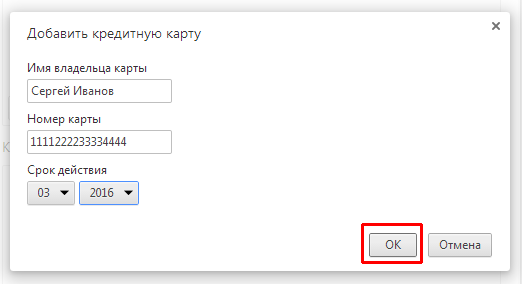
Se pot adăuga și alte cărți în același mod. Când treceți peste o intrare de card, apare un buton pentru a edita datele și o cruce pentru a șterge intrarea. Nu este necesar să apăsați butonul „Finalizare”, datele au fost deja salvate, puteți închide pur și simplu această fereastră făcând clic pe crucea din colțul din dreapta sus.
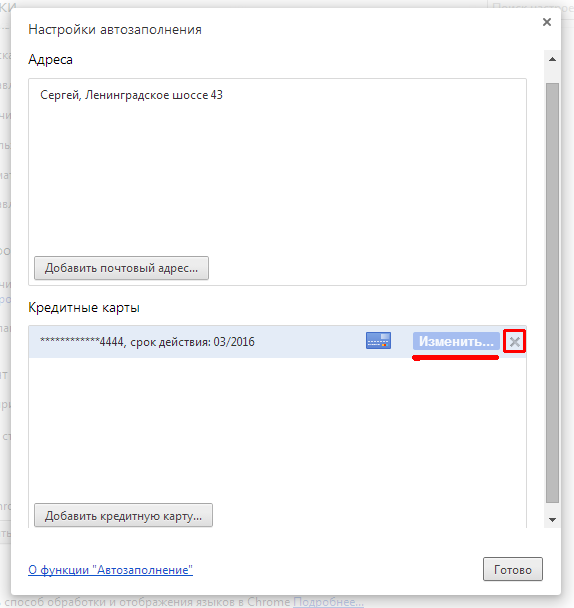
„Propuneți salvarea parolelor pentru site-uri” - dacă caseta este bifată în această linie, atunci când introduceți parola pe orice site, vi se va solicita să salvați parola în memoria browserului.
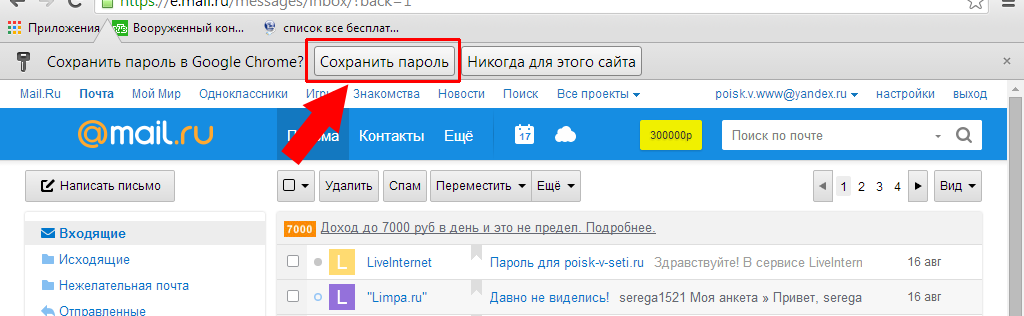
La următoarea intrare pe acest site, puteți face clic pe câmpul de conectare, în meniul derulant vor fi afișate toate autentificările salvate pentru acest site. Îl selectăm pe cel de care aveți nevoie, facem clic pe acesta cu butonul stânga al mouse-ului, iar parola este completată automat în coloană, adică nu trebuie să introduceți din nou autentificarea și parola, ci doar să o selectați dintre cele salvate.

O astfel de conservare nu este valabilă numai.




